Slik deler du bildene dine på TV ved hjelp av Chromecast - en enkel guide
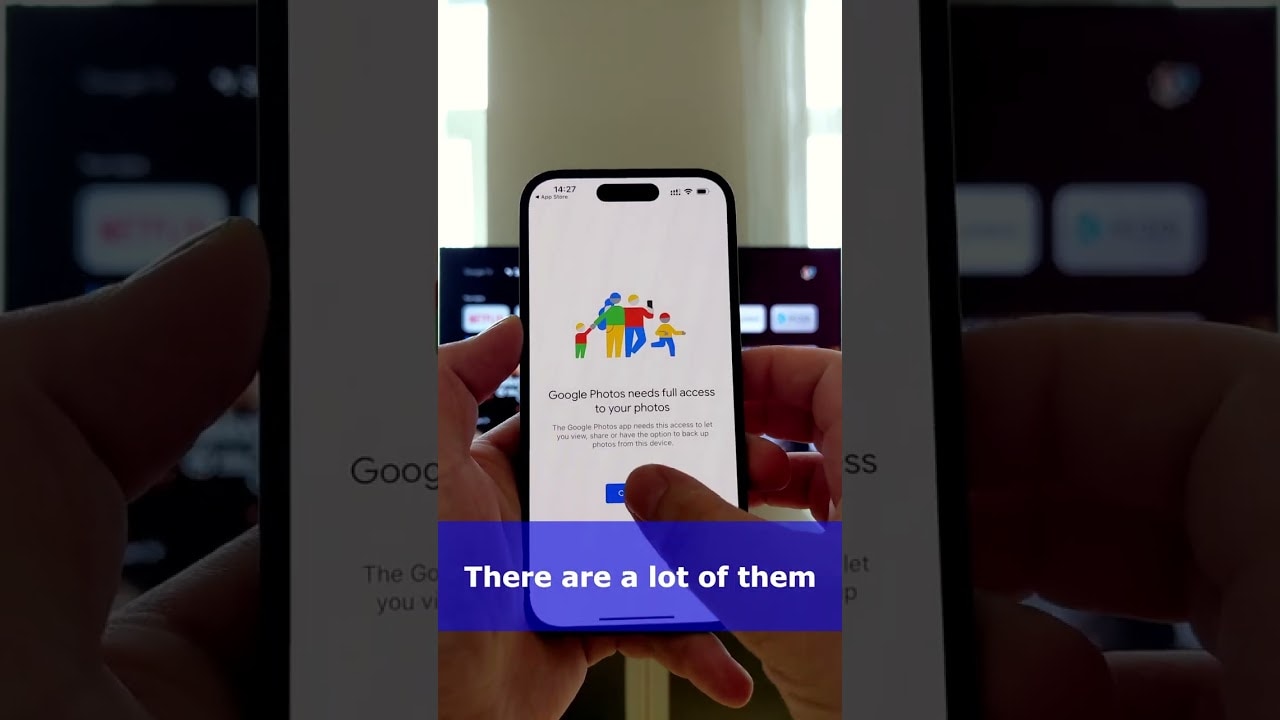
Har du noen gang ønsket at du kunne vise frem favorittbildene dine på TV-en og forvandle den til en dynamisk fotoramme? Med Chromecastkan du det! 📸 📺. Med bare noen få enkle trinn kan du overføre bildene dine til TV-en. Ingen teknisk ekspertise er nødvendig!
Koble Chromecast-enheten til TV-en
Det første du må gjøre for å vise frem bildene dine på storskjerm, er å koble til din Chromecast-enhet til TV-en. Denne tommelstore enheten kobles ganske enkelt til HDMI-porten på TV-en.
Sørg for at Chromecast og mobilenheten er på samme Wi-Fi.
Etter at den fysiske forbindelsen er etablert, er neste trinn å sikre at du har Chromecast og din mobil enhet er koblet til samme Wi-Fi-nettverk. Dette viktige trinnet gjør det mulig for mobilenheten din å kommunisere med Chromecast.
Last ned Google Foto-appen
Kjent med Google Foto? Denne tjenesten for deling og lagring av bilder er verktøyet du trenger. Last ned og åpne Google Foto-appen på den mobile enheten din, klar til å legge ut de kjære bildene.
Velg bildene som skal castes
Åpen Google Foto og velg bilder 📸 du vil vise på TV-en. Med Chromecasts 1080p- eller 4K-oppløsning vil bildene dine se bedre ut enn noensinne!
Trykk på Cast-ikonet og velg Chromecast-enheten din
Øverst til høyre på skjermen finner du knappen Ikon for rollebesetning ⬆️. Trykk på den, og velg din Chromecast-enhet fra listen over tilgjengelige enheter. Start magien!
Len deg tilbake og nyt!
De valgte bildene begynner å spilles av på TV-en 📺. Len deg tilbake, slapp av og nyt bildene dine i HD på storskjerm!
Konklusjon: 🏁
Og det er alt som skal til for å forvandle TV-en til en personlig bildevisning. Takket være Chromecastå lage et digitalt fotoalbum har aldri vært enklere, eller sett bedre ut. Så hvorfor vente? Begynn å vise frem de flotte bildene dine i dag! Hvis du synes denne veiledningen var nyttig, kan du 👍 og dele den på sosiale medier 🌐.
VANLIGE SPØRSMÅL
Hva er Chromecast og hvordan fungerer det?
Chromecast er en enhet som du kobler til HDMI-porten på TV-en, og som drives av en USB-kabel. Med smarttelefonen eller datamaskinen som fjernkontroll kan du bruke Chromecast til å få tilgang til videoinnhold fra Netflix, YouTube, Hulu og andre tjenester. Du kan også bruke den til å strømme nesten hva som helst av innhold fra Chrome-nettleseren på en datamaskin.
Hvordan kan jeg dele bildene mine på TV med Chromecast?
For å dele bildene dine på TV-en åpner du Google Foto-appen, velger bildet du vil dele, og trykker deretter på "Cast"-ikonet. Velg Chromecast-enheten, og bildet vises på TV-en.
Trenger jeg en bestemt app for å dele bildene mine?
Ja, du må ha Google Foto-appen installert på smarttelefonen eller nettbrettet.
Kan jeg dele flere bilder samtidig?
Ja, du kan dele hele fotoalbumet eller velge ut flere bilder som skal vises på TV-en.
Hvorfor vises ikke bildene mine på TV-en?
Kontroller internettforbindelsen din og at Chromecast-enheten er koblet til det samme nettverket. Kontroller også at du velger riktig Chromecast-enhet i Google Foto-appen.
Kan jeg legge til musikk i lysbildefremvisningen?
Dessverre har Google Foto foreløpig ikke støtte for å legge til musikk i lysbildefremvisninger. Det finnes imidlertid alternative apper som har denne funksjonen.
Kan jeg justere hastigheten på lysbildefremvisningen?
Foreløpig har ikke Google Foto noen mulighet til å justere hastigheten på lysbildefremvisningen ved overføring til en TV.
Kan jeg styre rekkefølgen på bildene i lysbildeserien?
Dessverre vises bildene i den rekkefølgen de ble lastet opp til Google Foto. Foreløpig er det ikke mulig å endre rekkefølgen i appen.
Kan jeg dele bilder fra andre apper?
Du kan bare dele bilder direkte fra Google Foto til Chromecast. For andre apper må du kanskje laste ned bildene og laste dem opp til Google Foto.
Hvordan slutter jeg å sende bilder til TV-en?
For å stoppe castingen trykker du på "Cast"-ikonet i Google Foto-appen og velger "Stopp casting".
Kan jeg dele videoer med Chromecast?
Ja, du kan caste videoer fra Google Foto eller andre støttede apper til TV-en med Chromecast.
Kan jeg dele bildene mine privat med Chromecast?
Chromecast viser bildene dine på alle tilkoblede TV-er, slik at alle i rommet kan se dem. Hvis du vil dele bilder privat, kan du vurdere å dele dem direkte via smarttelefonen eller nettbrettet.
Er Chromecast tilgjengelig på alle TV-er?
Chromecast kan brukes med alle TV-er som har en HDMI-port og er i nærheten av en pålitelig strømkilde. Den krever ikke en Smart TV.
Kan jeg bruke Chromecast uten Wi-Fi?
Chromecast krever et Wi-Fi-nettverk for å strømme innhold.
Kan jeg bruke Chromecast med en iPhone/iPad?
Ja, du kan bruke Chromecast med alle enheter som kan kjøre Google Home-appen, inkludert iPhone og iPad.
Kan jeg bruke Chromecast med datamaskinen min?
Ja, du kan caste direkte fra en Chrome-nettleser på hvilken som helst datamaskin.
Kan andre også dele bilder på Chromecasten min?
Ja, alle som er koblet til samme Wi-Fi-nettverk som Chromecast-enheten, kan caste bilder.
Hvorfor vises ikke Chromecast i Google Foto-appen?
Kontroller at telefonen og Chromecasten er koblet til samme Wi-Fi-nettverk. Hvis den fortsatt ikke vises, kan du kontrollere at Google Home-appen er installert og at Chromecasten vises der.
Kan jeg bruke Chromecast utendørs?
Ja, så lenge du har en TV med HDMI-port og Wi-Fi-tilkobling, kan du bruke Chromecast hvor som helst.
Hva skjer hvis smarttelefonen eller nettbrettet kobles fra under casting?
Hvis enheten kobles fra under casting, fortsetter Chromecast å vise det siste bildet eller den siste videoen som ble vist, helt til enheten kobles til igjen.
Trenger jeg en Google-konto for å bruke Chromecast?
Ja, du trenger en Google-konto for å konfigurere og bruke Chromecast.
Kan jeg bruke en USB-minnepinne med Chromecast?
Nei, du kan ikke bruke en USB-pinne med Chromecast. Innholdet må strømmes fra en enhet med Google Home-appen.
Kan jeg lade smarttelefonen eller nettbrettet mitt under casting?
Ja, du kan lade enheten mens du sender uten å avbryte Chromecasten.
Er en lysbildefremvisning den eneste måten å vise bilder på med Chromecast?
Nei, du kan velge å vise ett enkelt bilde eller en lysbildeserie med bilder fra Google Foto.
Kan jeg stille inn en timer for å stoppe støpingen?
Det finnes ingen innebygd funksjon for å stille inn en tidtaker, men du kan når som helst stoppe castingen manuelt.
Kan jeg zoome inn på bilder under casting?
Nei, det er for øyeblikket ikke mulig å zoome inn på bilder mens de overføres til en TV.
Kan jeg bruke Chromecast med Amazon Fire TV?
Nei, Amazon Fire TV og Chromecast er forskjellige strømmeenheter og kan ikke brukes sammen.
Bruker casting av bilder til TV mye data?
Overføring av bilder til en Chromecast-enhet bruker minimalt med data ettersom bildene strømmes over det lokale Wi-Fi-nettverket.
Er det en grense for hvor mange bilder jeg kan legge inn samtidig?
Det er ingen spesifisert grense. Men jo flere bilder du velger å caste, desto større er sjansen for at du kan oppleve ytelsesproblemer.
Blir bildene nedskalert når de overføres til en TV?
Nei, bildene er ikke nedskalert. Chromecast etterstreber å gi høyest mulig kvalitet på TV-en din.
 ping.fm
ping.fm 